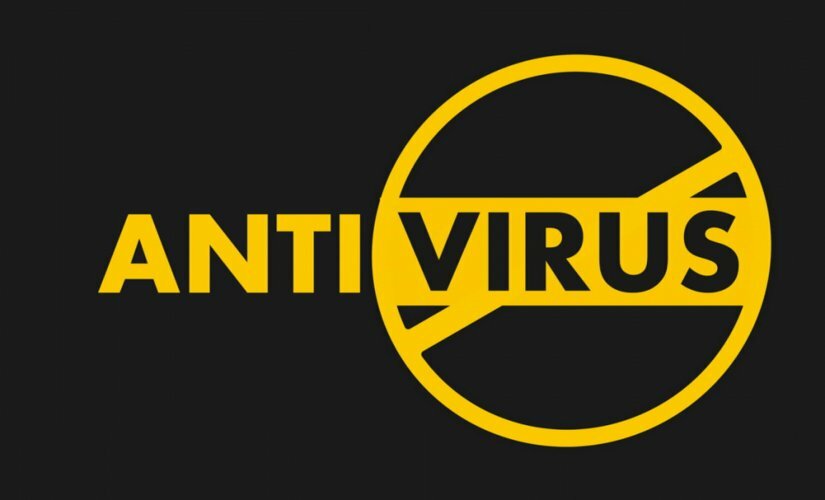- Después de actualizar a Windows 10, muchos usuarios informaron que no pueden sincronizar su correo electrónico de AOL.
- Si el cliente de correo electrónico de AOL no se sincroniza en Windows 10, deberá deshabilitar la verificación de dos pasos.
- Antes de ajustar la configuración para Windows 10, considere usar un cliente de correo electrónico diferente.
- También puede arreglar el correo si no se sincroniza con Windows 10 al volver a agregar su cuenta.
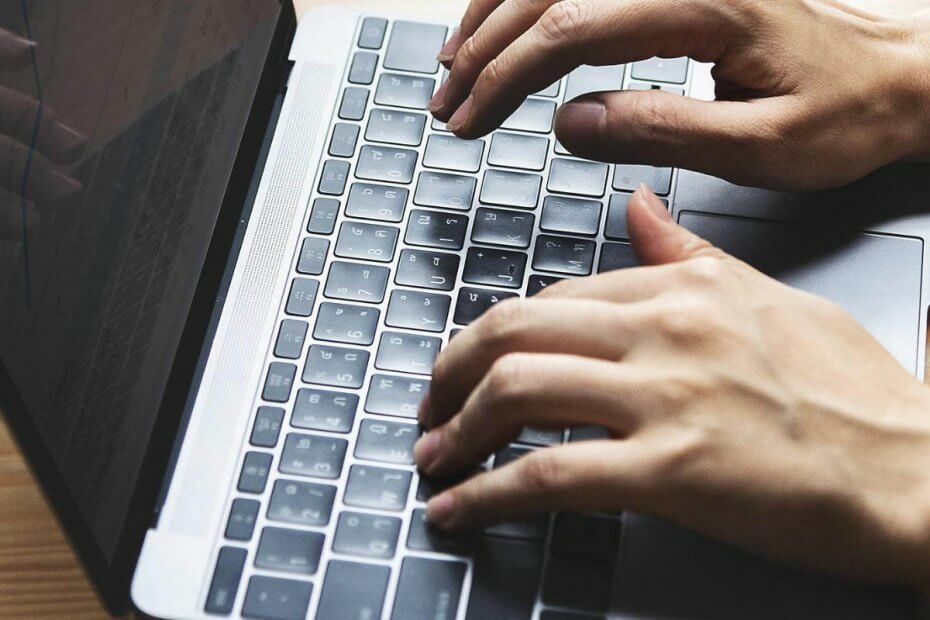
Este software reparará errores comunes de la computadora, lo protegerá de la pérdida de archivos, malware, fallas de hardware y optimizará su PC para obtener el máximo rendimiento. Solucione problemas de PC y elimine virus ahora en 3 sencillos pasos:
- Descargar la herramienta de reparación de PC Restoro que viene con tecnologías patentadas (patente disponible aquí).
- Hacer clic Iniciar escaneo para encontrar problemas de Windows que podrían estar causando problemas en la PC.
- Hacer clic Repara todo para solucionar problemas que afectan la seguridad y el rendimiento de su computadora
- Restoro ha sido descargado por 0 lectores este mes.
Actualizar a Windows 10 debería mejorar la experiencia del usuario, en lugar de generar problemas molestos.
Dado que no vivimos en un mundo perfecto, a veces surgen problemas al realizar la transición al último sistema operativo de Microsoft.
Muchos usuarios informaron que no podían sincronizar sus AOL cuenta de correo electrónico con Windows 10 Mail después de la actualización:
A continuación, se muestra cómo se queja un usuario en el Página de respuestas de Microsoft:
en Windows 10 No puedo abrir mi correo electrónico de AOL en Windows 10 Mail. No tuve ningún problema con Windows 8
Y otro usuario confirma:
Estoy exactamente en la misma posición. […] Lee todas mis carpetas de AOL, ¡pero no sincroniza ningún correo electrónico!
Realmente muy frustrante.
AOL es un servicio de correo electrónico popular, pero a pesar de su popularidad, muchos usuarios informaron de ciertos problemas. Hablando de problemas de AOL, en este artículo vamos a cubrir los siguientes temas:
- Configuración del servidor de correo de AOL - La causa principal de los problemas de sincronización con el correo de AOL son la configuración del servidor. Si tiene algún problema con el correo de AOL, asegúrese de comprobar si la configuración de su servidor es correcta.
- Problemas de AOL y Windows 10 - Hay muchos problemas que pueden ocurrir con AOL en Windows 10. Si tiene algún problema con AOL, asegúrese de probar algunas de nuestras soluciones.
- Cómo agregar el correo electrónico de AOL a Windows 10 - Pueden ocurrir problemas de sincronización si no agrega su correo electrónico de AOL correctamente. Para evitar este problema, le mostraremos cómo agregar su correo electrónico de AOL a Windows 10.
- La aplicación AOL Mail no funciona - Si AOL no funciona en la aplicación Mail, el problema podría ser su antivirus. Simplemente desactive su antivirus y verifique si el problema está resuelto.
¿Cómo puedo sincronizar mi cuenta de correo electrónico de AOL con Windows 10?
1. Deshabilitar la autenticación de dos pasos

Si no puede sincronizar su correo electrónico de AOL con la aplicación Windows 10 Mail, el problema podría ser su cuenta de correo electrónico. Muchos usuarios utilizan la autenticación de dos pasos para proteger su cuenta de correo electrónico.
Esta es una buena práctica, ya que los usuarios malintencionados no podrán acceder a su correo electrónico incluso si robar tu contraseña.
Aunque la autenticación en dos pasos es una gran característica de seguridad que definitivamente debería usar, a veces esta característica puede causar problemas con la aplicación Mail en Windows 10.
Muchos usuarios informaron que no pudieron sincronizar su correo electrónico de AOL con la aplicación Mail debido a la autenticación de dos pasos.
Como solución alternativa, los usuarios sugieren deshabilitar la autenticación de dos pasos para su correo electrónico de AOL y verificar si eso resuelve el problema por usted.
Al deshabilitar esta función, reducirá la seguridad de su cuenta de correo electrónico, por lo que es posible que desee pensarlo dos veces antes de deshabilitarla.
2. Considere usar un cliente de correo electrónico diferente

Si no puede sincronizar el correo electrónico de AOL con la aplicación de correo de Windows 10, es posible que desee considerar el uso de un cliente de correo electrónico diferente.
De hecho, hacemos esta sugerencia desde el principio, ya que hay muchos excelentes clientes de correo electrónico disponibles.
Si está buscando un cliente de correo electrónico que se parezca a AOL, le recomendamos que pruebe un cliente de correo electrónico que centralizará y le permitirá administrar todas sus cuentas de correo electrónico con facilidad, desde la misma plataforma.
La aplicación recomendada a continuación ofrece muchas funciones y opciones personalizables que están a solo un clic de distancia para que pueda aprovechar al máximo su tiempo al usarla.
Dicho esto, obtienes todos sus correos electrónicos y contactos de varias cuentas en un solo lugar.
Nuestra solución recomendada también admite la integración con los clientes de correo electrónico más populares, incluido AOL, así como con otras aplicaciones de productividad como Google Calendar, Twitter o Asana.

Mailbird
Utilice Mailbird para personalizar su experiencia de correo electrónico como mejor le convenga y aumentar su tasa de productividad laboral.
3. Elimina y vuelve a agregar tu cuenta de AOL
- En la aplicación Correo o Calendario, seleccione Ajustes.
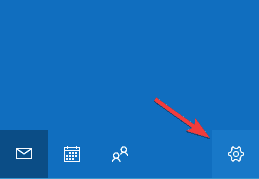
- Ir Cuentas de administración, Seleccione Eliminar una cuentay seleccione y elimine la cuenta de AOL.
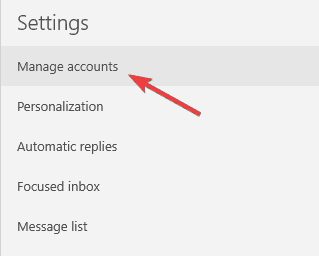
Después de eliminar su cuenta, debe volver a agregarla y verificar si el problema persiste.
A veces, su archivo de configuración puede dañarse y hacer que aparezca este problema, por lo que esto es para garantizar que la aplicación esté limpia.
4. Verifique la configuración del servidor en la aplicación Correo
- Ir Ajustes y seleccione Cuentas de administración, luego seleccione la cuenta de AOL.
- Haga clic en Configuración de sincronización del buzón y asegúrese de que las siguientes configuraciones estén ahí:
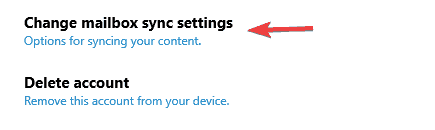
- Nombre de usuario IMAP: [email protected]
- Servidor de correo entrante: imap.aol.com (use el puerto 143 para conexiones estándar o 993 para conexiones SSL).
- Dirección del servidor saliente SMTP: smtp.aol.com. Establezca el puerto en 587.
- Nombre de usuario SMTP: [email protected].
- Contraseña SMTP: contraseña que utiliza para iniciar sesión en la aplicación de correo de Windows 10.
También vale la pena mencionar que debe usar el protocolo IMAP para sincronizar el correo electrónico de AOL con la aplicación Windows 10 Mail.
El protocolo POP puede funcionar para otros dispositivos y clientes de correo electrónico, pero para que AOL funcione con la aplicación Mail, es fundamental que utilice IMAP.
5. Active la configuración de privacidad para permitir que las aplicaciones accedan a su Calendario
- Abierto Ajustes, luego ve a Intimidad, Seleccione Calendario, y enciende elPermitir que las aplicaciones accedan a mi calendario característica.
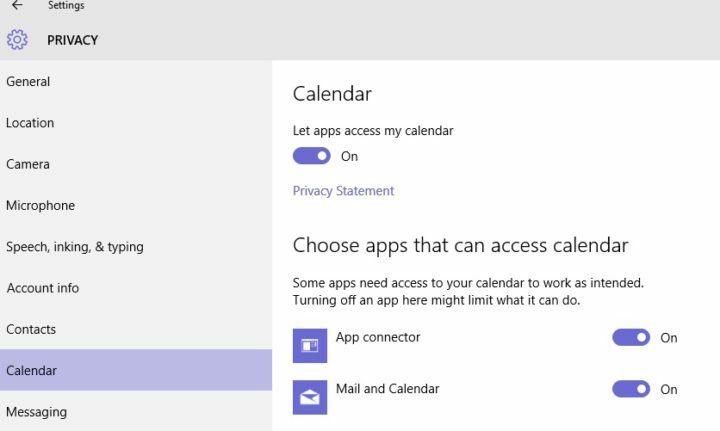
- Cambiar la duración de la sincronización:
- En su correo de Windows 10, vaya a Ajustes.
- Haga clic en Configuraciones de la cuenta y seleccione el Cuenta AOL.
- En el nuevo cuadro de diálogo, haga clic en AOL Configuración de sincronización y personalizar la duración de la sincronización.
Ejecute un análisis del sistema para descubrir posibles errores

Descarga Restoro
Herramienta de reparación de PC

Hacer clic Iniciar escaneo para encontrar problemas de Windows.

Hacer clic Repara todo para solucionar problemas con tecnologías patentadas.
Ejecute un escaneo de PC con la herramienta de reparación Restoro para encontrar errores que causen problemas de seguridad y ralentizaciones. Una vez que se completa el escaneo, el proceso de reparación reemplazará los archivos dañados con archivos y componentes nuevos de Windows.
Después de seguir estos pasos, Windows 10 Mail comenzará a sincronizar sus cuentas de correo electrónico.
¿La aplicación de calendario no funciona? Solucionarlo siguiendo los sencillos pasos.
6. Comprueba la configuración de tu antivirus
Si no puede sincronizar el correo electrónico de AOL con el correo de Windows 10, el problema podría ser su antivirus.
Muchas herramientas antivirus tienen cortafuegos incorporadoy, en ocasiones, puede bloquear el acceso a Internet de determinadas aplicaciones.
Para solucionar este problema, se recomienda verificar la configuración de su antivirus y cambiarla. El problema más común es su firewall, así que asegúrese de que la aplicación de correo pueda atravesar su firewall.
Si desea verificar si su firewall está bloqueando ciertas aplicaciones, siga los pasos de esta guía descubrir.
Si el firewall no es el problema, configure su tipo de red en su antivirus como De confianza y verifique si eso resuelve el problema.
En algunos casos, es posible que pueda solucionar el problema desactivando su antivirus.
Tenga en cuenta que incluso si desactiva su antivirus, su PC permanecerá protegida por Windows Defender, por lo que no tiene que preocuparse por su seguridad.
Si deshabilitar el antivirus no ayuda, su última opción es eliminar su antivirus.
Si está utilizando alguna solución antivirus y desea eliminarla por completo de su PC, asegúrese de consultar este lista asombrosa con el mejor software de desinstalación que puede usar ahora mismo.
7. Cambiar a otro antivirus

A veces, eliminar su antivirus puede resolver este problema, y si elige eliminar su antivirus actual, es posible que desee considerar cambiar a una solución antivirus diferente.
Hay muchas herramientas antivirus excelentes en el mercado, pero el antivirus recomendado a continuación es el mejor en la industria en este momento para una excelente protección.
⇒ Obtenga Bitdefender
8. Ejecute el solucionador de problemas
- prensa Tecla de Windows + I para abrir el Aplicación de configuración.
- Cuándo Aplicación de configuración abre, ve a la Actualización y seguridad sección.
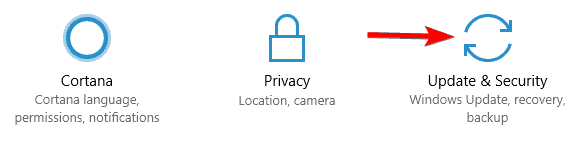
- Seleccione Solucionar problemas desde el panel izquierdo. En el panel derecho, elija Aplicaciones de la Tienda Windows y haga clic en Ejecute el solucionador de problemas.
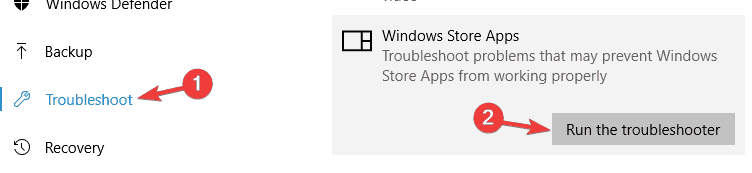
- Siga las instrucciones en la pantalla para completar el solucionador de problemas.
Una vez que finalice el solucionador de problemas, se deben resolver los problemas comunes con las aplicaciones de Microsoft Store. Tenga en cuenta que esta no es una solución universal, por lo que es posible que no funcione para usted.
Si el solucionador de problemas se detiene antes de completar el proceso, corríjalo con la ayuda de este guía completa.
9. Deshabilitar la configuración del proxy
- Abre el Aplicación de configuración y ve al Red e Internet sección.
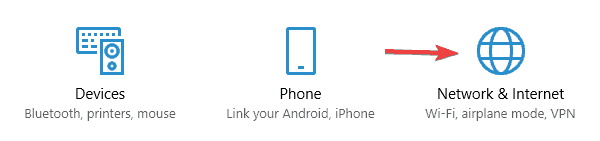
- Seleccione Apoderado en el menú de la izquierda. En el panel derecho, asegúrese de desactivar todas las funciones.
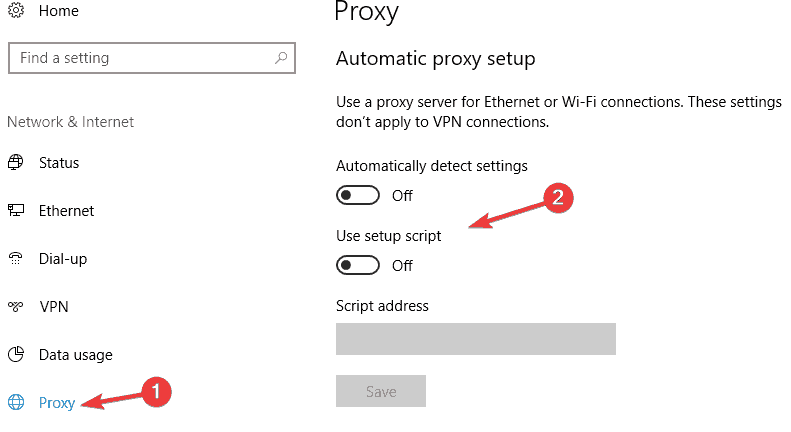
Después de hacer eso, verifique si el problema está resuelto. Si aún desea proteger su identidad en línea, un VPN siempre es una buena opción ya que ofrece muchas ventajas sobre un proxy.
Eso es verdad muchos usuarios habilitan herramientas de proxy para proteger su privacidad en línea, pero a veces su proxy puede interferir con la aplicación Correo y causar problemas de sincronización.
Alternativamente, puede usar una VPN y, si está buscando una sugerencia, le recomendamos que pruebe esta excelente solución a continuación.
⇒Obtenga CyberGhost VPN
Por lo tanto, estas son algunas soluciones que deberían ayudarlo con la configuración de correo de AOL y los problemas de Windows Mail, así que no dude en probarlas todas.
Si tiene otras sugerencias o preguntas, no dude en dejarlas en la sección de comentarios a continuación y nos aseguraremos de revisarlas.
 ¿Sigues teniendo problemas?Arréglelos con esta herramienta:
¿Sigues teniendo problemas?Arréglelos con esta herramienta:
- Descargue esta herramienta de reparación de PC Excelente en TrustPilot.com (la descarga comienza en esta página).
- Hacer clic Iniciar escaneo para encontrar problemas de Windows que podrían estar causando problemas en la PC.
- Hacer clic Repara todo para solucionar problemas con tecnologías patentadas (Descuento exclusivo para nuestros lectores).
Restoro ha sido descargado por 0 lectores este mes.